Outlook Postfach voll? Aufräumen!
Eine halbe Stunde Zeit und gerade nichts los im Büro? Wie wäre es denn, wenn Sie einmal Ihre Mailbox aufräumen und dabei die größten Speicherfresser entfernen? Outlook 2010 macht dies mit wenigen Klicks möglich.
Elektronische Postfächer werden von vielen noch als Ablage genutzt. Dies ist zwar nicht Sinn und Zweck eines E-Mail-Programms, doch mangels Alternative bleibt dem Anwender oft kein Ausweg. Nicht jedes Unternehmen stellt ein besser geeignetes System (wie z.B. SharePoint) den Nutzern zur Verfügung. Und so wächst und wächst die Mailbox zu bisher nicht für möglich gehaltene Dimensionen. Die Angst, etwaige Informationen nicht verfügbar zu haben, tut das Übrige und macht den Bearbeiter zum Sammler.
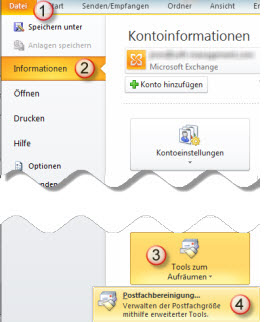 Outlook und Exchange haben heute kein Problem mehr mit Riesenpostfächern. Dennoch gelten in Unternehmen meist Richtlinien zur Maximierung der Sammlerwut. Einmal vom Exchange-Administrator konfiguriert, versendet das System automatisch Warnmeldungen an den Outlook-Nutzer und verbietet gegebenenfalls sogar das Senden und/oder Empfangen bei Ignoranz.
Outlook und Exchange haben heute kein Problem mehr mit Riesenpostfächern. Dennoch gelten in Unternehmen meist Richtlinien zur Maximierung der Sammlerwut. Einmal vom Exchange-Administrator konfiguriert, versendet das System automatisch Warnmeldungen an den Outlook-Nutzer und verbietet gegebenenfalls sogar das Senden und/oder Empfangen bei Ignoranz.
Löschen oder Archivieren
Archivierung ist meist der erste Gedanke des beflissenen Mailers. Die Sache hat nur einen Haken. Das Archiv wird meist lokal (im Anwenderverzeichnis auf der Festplatte) abgelegt. Dort ist es nicht nur von der täglichen Exchange-Sicherung ausgeschlossen, sondern fehlt auch bei der Nutzung eines anderen PCs. Das mit Exchange 2010 eingeführte Mailboxarchiv auf dem Server scheitert meist an der dafür nicht vorhandenen Lizenz.
Aber wäre es nicht sinnvoller, erst mal nachzusehen, was da eigentlich über die Monate und Jahre das Postfach in astronomische Größe hat anschwellen lassen?
Wo sind die Megabytes?
Es bedarf einer Unmenge an E-Mails, bis die Postfachgröße überquillt. Meist sind es wenige Nachrichten mit riesigen Anhängen, die die gesetzten Grenzwerte so nahe bringen. Eine Durchsicht des gesamten Mailboxinhalts ist enorm zeitaufwendig und aus diesem Grund nie vorgenommen. Eine Suche nach den Mailriesen geht hingegen sehr schnell und ist sehr effizient. Der Vorgang in Outlook 2010 ist denkbar einfach.
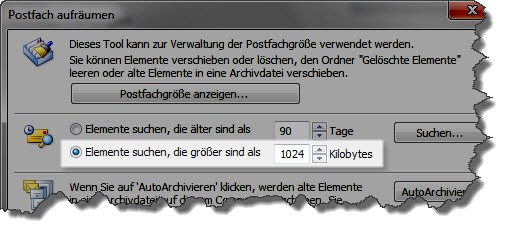
Über das Menü in Outlook wählen Sie „Datei“, „Informationen“, dann „Tools zum Aufräumen“ und abschließend den Eintrag „Postfachbereinigung“. In den folgenden Dialogfenster interessiert uns nur die Zeile „Elemente suchen, die größer sind als…“. Die Wertangaben an dieser Stelle sind in Kilobyte anzugeben. Da uns aber nur die richtig großen interessieren, gilt unsere Suche den Megabyte-Anhängen. Dazu wird einfach die Eingabe mit 1000 multipliziert (ist zwar nicht exakt, aber hier völlig egal). Eine Suche nach Maileinträgen größer als 10 Megabyte wird einfach durch den Eingabewert 10.000 erreicht.
Prüfung, Export und Löschen
Nach Auslösen der Suche erhalten Sie in wenigen Augenblicken eine Übersicht in Tabellenform. Um die Liste sinnvoll abarbeiten zu können, wird diese nach der Größe der Nachrichten sortiert – ein Klick auf die Spaltenüberschrift. Die Ausgabe enthält sinnvollerweise auch eine Spalte mit Angabe des Ordners, der die E-Mail enthält. „Gesendete Objekte“ sind an dieser Stelle ein bevorzugtes Ziel der Räumaktion, da deren Anhänge zumeist noch an anderer Stelle verfügbar sind.
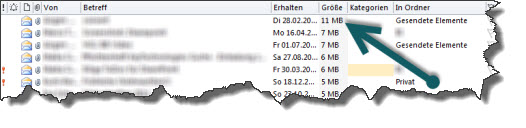
Ein Doppelklick in die passende Zeile bringt die Nachricht zur Kontrolle auf den Schirm. Gegebenenfalls kann jetzt ein Export erfolgen oder der Inhalt in ein anderes Informationssystem transferiert werden. Dem Löschvorgang sollte jetzt nichts mehr im Wege stehen. Sie werden verblüfft sein, was sich hier im Lauf der Zeit so an (unnötigen) Datenmengen angesammelt hat.
Nachdem das Dialogfenster geschlossen wurde, befinden sich die entsorgten E-Mails im Papierkorb. Der Ordner „Gelöschte Objekte“ ist also noch zu leeren. Das war schon alles. Jetzt kann für einige Zeit wieder gesammelt werden.












Ich kann mein Mailbox nicht leeren, deshalb keine Mail empfangen